Tras más de un año realizando pruebas piloto y unos cuantos meses entregándoselo a los clientes con los equipos más antiguos, Movistar ha empezado a comercializar por fin su router Smart WiFi 6. Eso significa que todos sus clientes de fibra pueden adquirir ya el nuevo router del operador a través de la web o llamando al teléfono 1004.
Este nuevo router promete, entre otras ventajas, una velocidad máxima hasta 3,5 veces superior que su antecesor, un 25% más de cobertura y un 40% más de capacidad para tener más dispositivos conectados a la vez. Además, si decides instalarlo tú mismo, te costará la mitad de precio. No te preocupes, puedes hacerlo fácilmente en unos minutos.
Cómo instalar el router Smart WiFi 6
El nuevo router Smart WiFi 6 de Movistar está disponible en dos modalidades: autoinstable (te lo instalas tú mismo) o con la instalación por parte de un técnico.
En la primera opción, la de instalártelo por tu cuenta, el precio es 50 euros, mientras que en la segunda, la que requiere que un técnico vaya a tu domicilio, esa cifra se duplica y el router te sale por 100 euros.
Ante tal diferencia de precio, está claro que la opción más recomendable (y la que probablemente elegirá la mayoría de clientes) es la de adquirir el nuevo router autoinstalable por 50 euros.

Si has decidido hacerlo y ya lo has recibido, aquí te explicamos cómo puedes instalarlo fácilmente en pocos pasos:
- Desconecta el cable de fibra óptica de tu router antiguo y conéctalo al puerto Fibra Óptica del nuevo equipo (lo encontrarás en la parte trasera). El cabre de fibra óptica que conecta el equipo con la roseta es muy delicado, así que procura no manipularlo ni tirar con fuerza del mismo para evitar que se rompa.

Conecta el cable de teléfono al puerto ”Telf” del nuevo router con una roseta de teléfono de tu hogar; si sólo utilizas un teléfono fijo, puedes enchufarlo directamente al puerto de ese teléfono en lugar de conectarlo a la roseta.
Enchufa el adaptador de corriente a la red eléctrica y al puerto DC de tu nuevo router.
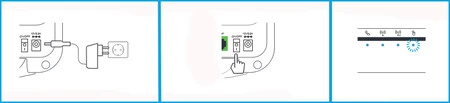
- Enciende el equipo pulsando el botón de ON/OFF situado en la parte posterior del router y espera unos minutos hasta que todos los indicadores LED queden encendidos en azul. Si alguno permanece en rojo, Movistar recomienda que apagues el router y lo vuelvas a encender.
Cómo conectar tus dispositivos a la red
Cuando todos los indicadores estén en azul, el router estará listo para conectar tus dispositivos a su red, ya sea de forma inalámbrica o con cable. Tienes cuatro métodos para hacerlo:
Por WiFi: busca las redes disponibles, selecciona el nombre de la red WiFi que coincide con el que se encuentra en la etiqueta detrás de tu nuevo router e introduce su clave.
Vía QR: utiliza la cámara de tu smartphone o tablet para escanear el código QR de la etiqueta de tu router y se conectará automáticamente.
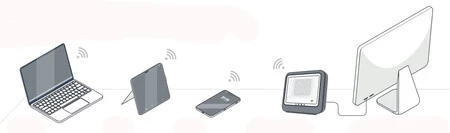
Vía WPS: si tu dispositivo es compatible con WPS, puedes establecer la conexión WiFi manteniendo pulsado durante un segundo cualquiera de los dos botones que pone WPS (el de WiFi o WiFi+) en la parte trasera del router. Después, sólo tienes que activar el WPS en tu dispositivo dentro de los 2 minutos siguientes.
Por Ethernet: conecta el cable disponible para ello a uno de los puertos del router y el otro extremo al equipo que quieres conectar. Cuendo enciendas tu dispositivo, el indicador luminoso del puerto Ethernet se iluminará en verde indicando que la conexión es correcta y parpadeará si existe actividad.




